操作方法
操作方法:通过 ArcGIS Desktop Basic 许可将折线要素转换为面要素
摘要
根据 ArcGIS 许可的类型,可以使用不同的地理处理工具将折线要素转换为面要素。 通过 ArcGIS Desktop Advanced 许可可以使用“要素转面”工具,通过 ArcGIS Desktop Advanced 和 Standard 许可可以使用“构建面”工具。 通过 Production Mapping 许可可以访问“折线转换为面”工具。 通过 ArcGIS Desktop Basic 许可,使用“合并”工具和“自动完成面”工具将折线要素转换为面要素。
下图显示折线要素及其属性表。


过程
要通过 ArcGIS Desktop Basic 许可将折线要素转换为面要素,请按照以下说明操作。
- 在 ArcMap 中,使用“创建要素类”工具创建一个空的面要素类。 有关详细信息,请参阅 ArcMap:创建要素类。

- 将折线要素合并至折线要素类。
- 单击编辑器下拉菜单,然后单击开始编辑。 选择折线要素类,然后单击确定。
- 单击选择工具,然后选择要转换为面要素的折线要素。

- 再次单击编辑器下拉菜单,然后选择合并。

- 在合并对话框中,选择要合并的折线要素,然后单击确定。

- 单击编辑器 > 保存编辑。
- 单击编辑器 > 停止编辑。
- 根据折线要素创建面要素。
- 单击编辑器 > 开始编辑,然后选择面要素类并单击确定。
- 单击创建要素对话框,然后选择步骤 1 中创建的面要素类。 选择构造工具部分中的自动完成面工具。
注: ji仅当创建要素窗格中的面要素已选择时,才会显示自动完成面工具。

- 右键单击折线要素的任意部分,然后选择替换草图以高亮显示整个要素。
下图为高亮显示的折线要素。
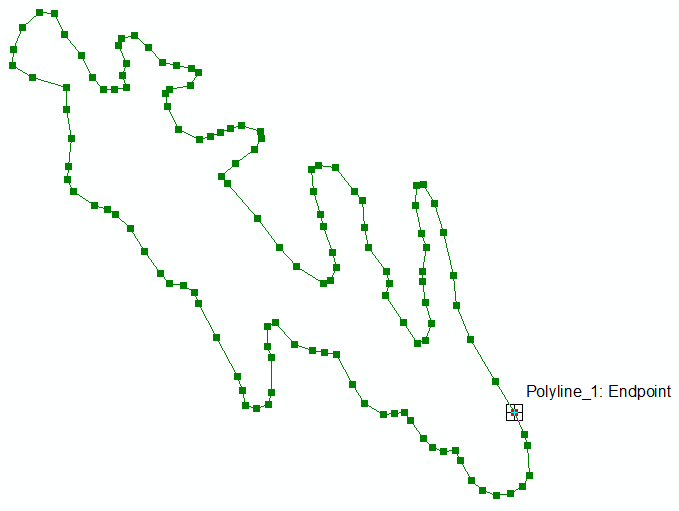
- 再次右键单击折线要素,然后单击完成草图以结束草绘。
- 单击保存编辑以保存新创建的面要素并结束编辑会话。
下图显示根据折线要素创建的面要素及其属性表。
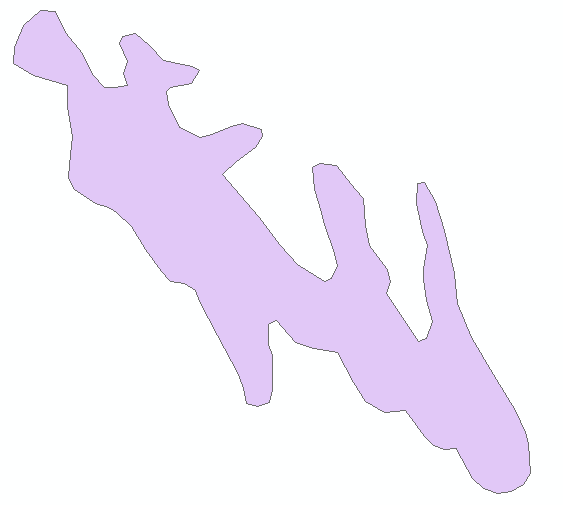

文章 ID:000021197
从 ArcGIS 专家处获得帮助
下载 Esri 支持应用程序